Herhangi bir Apple kullanıcısı, başkalarının bilgilerinize erişmesini önlemek için akıllı telefonunuza bir şifre koymanızı önerecektir. Touch ID ve Face ID'nin avantajı sayesinde olası bir durum şu: iPhone şifresini unut. Bu şifre olmadan, telefonunuzdaki Apple Pay, uygulamaların kaldırılması ve daha fazlası dahil hemen hemen her şeyi değiştirmek zor olacaktır. Elbette Face ID veya Touch ID ayarlamadıysanız telefonun kilidini açmak da sorun olacaktır. Bunu çözmek için bu makaledeki verilen çözümlere bakın.
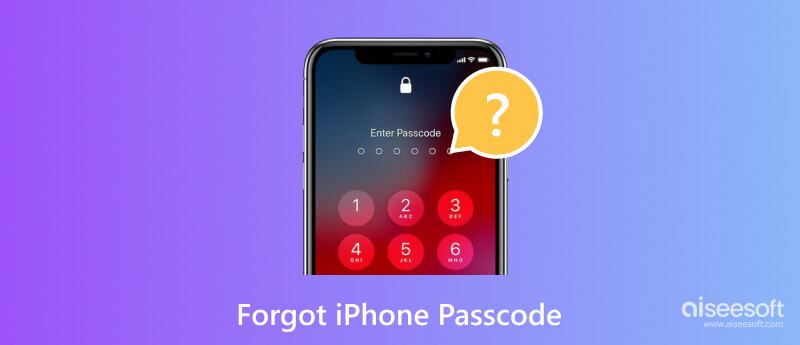
Apple cihazlarını bilmek, bir iPhone'un kilidini açmak kolay değildir. Ve çok fazla deneme olduğunda daha da zorlaşıyor. On denemeden sonra cihazın kilidi açık kalacak ve bu da Apple Destek'ten yardım istemenizi gerektirecek. Bu çok fazla iş gerektirir ve muhtemelen size paraya mal olur, ancak işte deneyebileceğiniz bazı çözümler.
Parola gizliliğinizi koruyabilir ancak parola olmadan kendi cihazınıza erişmenizi engelleyebilir. Fakat Aiseesoft iPhone Kilidi Açıcı, telefonunuzun kilidini açmak hızlı bir işlem olacaktır. 4 haneli veya 6 haneli şifreyi kırmayı sağlayan ve hatta ekran süresini, Face ID'yi ve Touch ID'yi kaldıran çapraz platformlu bir programdır. Birkaç dakika içinde kullanıcı herhangi bir sınırlama olmaksızın iPhone'un tam kontrolünü ele geçirecektir. Üstelik iPhone Kilidi Açıcı, şifreyi kırmak için daha fazla seçenek sunar. Aslında iPhone şifresini unuttuğunuzda en iyi çözümdür.

Dosya İndir
%100 Güvenli. Reklamsız.
%100 Güvenli. Reklamsız.
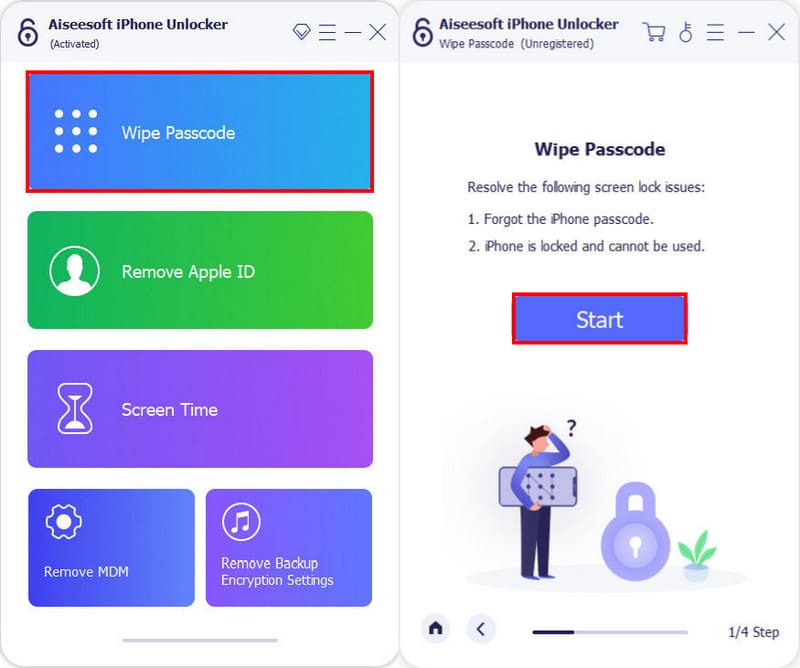
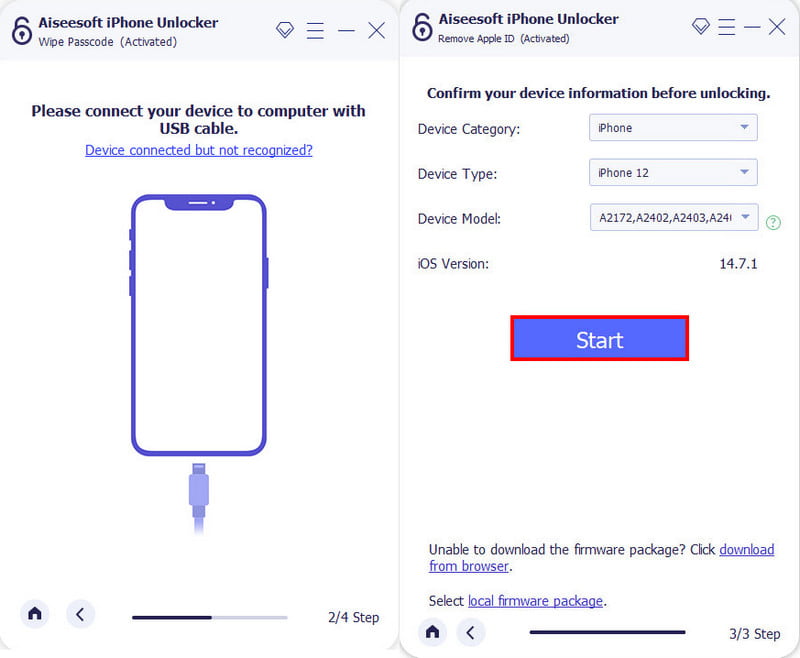
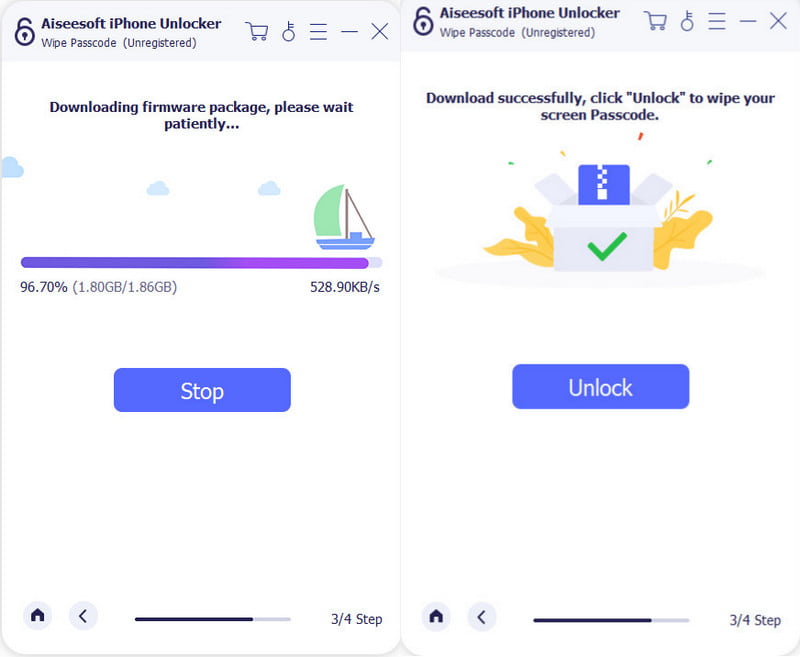
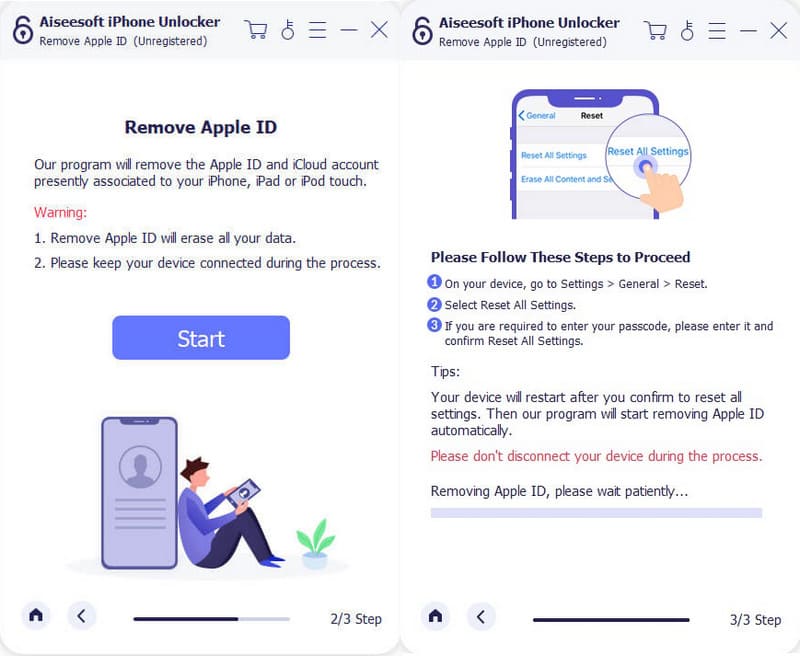
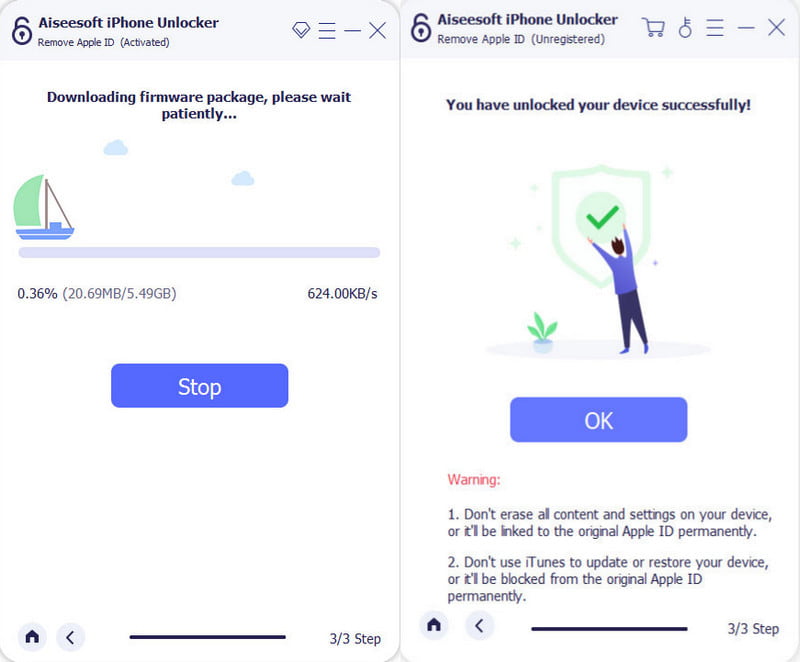
Ya yapmasaydın iPhone'u iCloud'a yedekleme? Şifrenizi kurtarmanın bir yolu var mı? Kesinlikle evet ve aslına bakılırsa tek seçeneğiniz bu. Yönteme Kurtarma Modu denir. Verilerin tamamen silinmesine ve cihazın yepyeni olmasına yardımcı olur. Bir PC veya Mac gerektirir ve her model için adımlar farklılık gösterir. Aşağıdaki gösteriye bakın ve iPhone'unuzun model birimini arayın.
iPhone SE ve önceki sürümleri için (iPad ve iPod Touch için de geçerlidir):
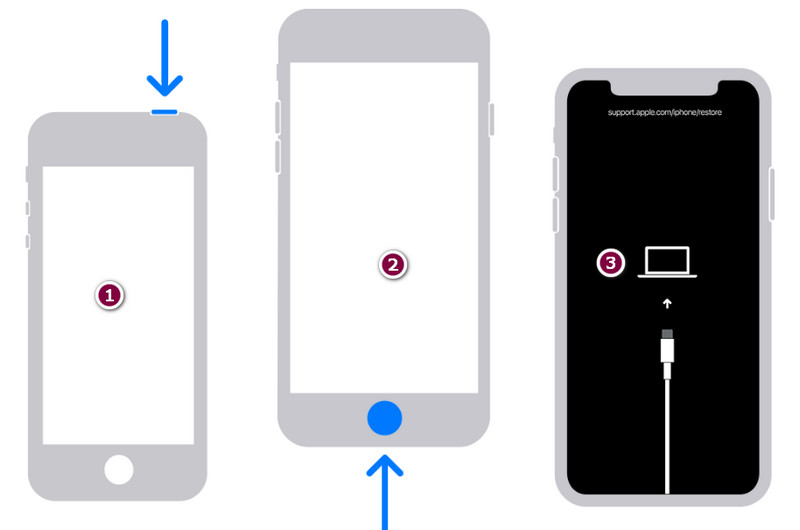
iPhone 7/7 Plus/6s/6 için:
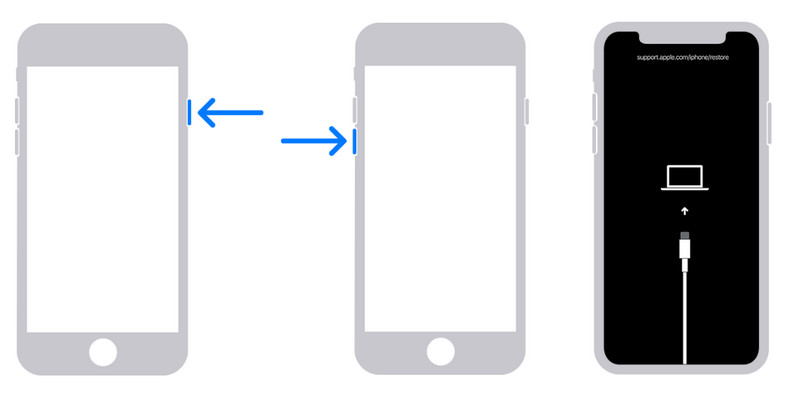
iPhone 8/X ve sonrası için:
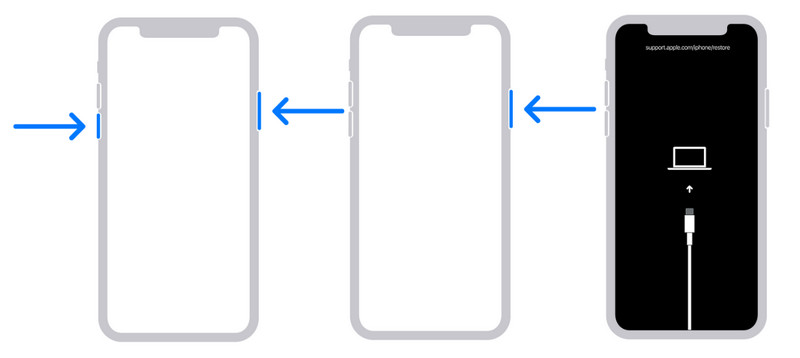
Alternatif olarak, iPhone parolasını unuttuğunuzda cihazı sıfırlamak için iPhone'umu Bul hizmetini kullanabilirsiniz. Bu basit bir yöntemdir ancak cihazın iPhone'umu Bul'u etkinleştirin. İlk etapta cihaz zaten kilitliyse ve özelliği açamıyorsanız bu işe yaramayacaktır. Ayrıca telefonunuzun iCloud ile senkronize edilmesi ve sabit bir Wi-Fi ağına bağlı olması gerekir; daha sonra yöntemi kullanabilirsiniz. Ancak emin değilseniz en azından aşağıdaki adımları deneyin ve sorunu çözüp çözemeyeceğine bakın:
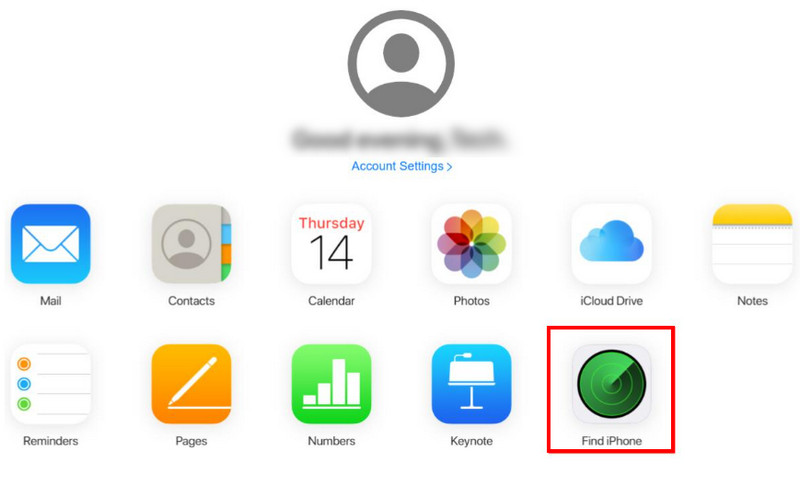
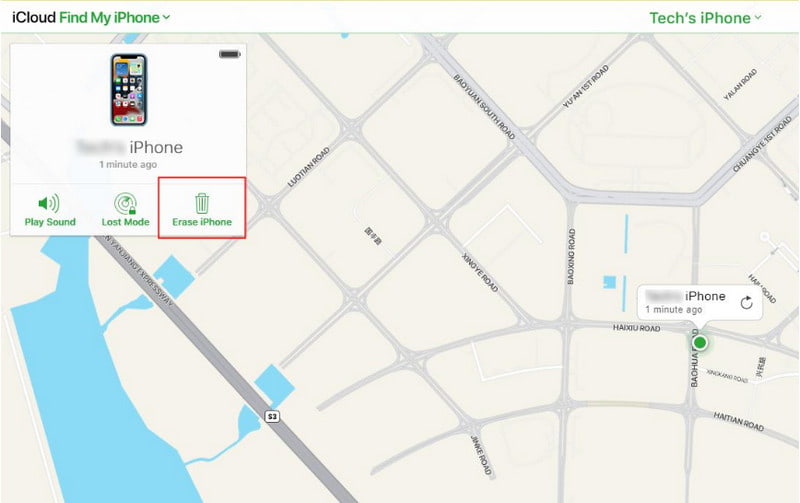
Hafızanıza güveniyor olsanız bile arada bir bazı şeyleri unutabilirsiniz, özellikle de Face ID ve Touch ID'den sonra her zaman kullanmadığınız yalnızca bir şifre olduğunda. Ancak daha küçük şeyler önemlidir ve bunları aklınızdan kolayca silebilirsiniz. Peki iPhone şifrenizi unutursanız ne yapmalısınız ve bunun bir daha olmasını nasıl önleyebilirsiniz?
Öncelikle cihazı yedeklemeniz gerekecek ve henüz yapmadıysanız hemen yapın. Bulutun güvenliği konusunda endişelendiğinizi ve gizli dosyaları iCloud'da saklamak istemediğinizi varsayalım. Daha sonra iTunes'u kullanmanız önerilir. Art arda izlenecek bir müzik uygulamasından veya film kitaplığından daha fazlasıdır ve bunun nedeni, verileri şifrelemeyle yedekleyebilmesidir. Göz atma geçmişi veya kayıtlı şifreler dahil, görülmesini istemediğiniz tüm dosyaların güvenliğini sağlama hizmetini sunar. Ancak şunu hatırlamanız gerekecek: iPhone yedekleme şifresi. Bu nedenle, cihazınızı yedeklemek, verileri silme endişesi olmadan Kurtarma Modu veya Bul'u kullanarak şifreyi sıfırlamanıza olanak tanır.
Yapmanız gereken ikinci şey, tüm şifrelerinizi veya geçiş kodlarınızı yönetmektir. Bu, Notes uygulamasıyla veya evinizde saklayabileceğiniz fiziksel bir notla olabilir. Şifreyi sık sık değiştiriyorsanız bir kağıt ve kalem hazırlayın ve hızlıca not alın. Mümkünse, hatırlamayı kolaylaştırmak için tanıdık bir sayı dizisine sadık kalın. Bu sayede iPhone şifresini unuttuğunuzda başınızın ağrımasını önlemiş olursunuz.
Verileri silmeden iPhone şifresini nasıl sıfırlayabilirim?
İPhone şifresini sıfırlamanın olası yolu, onu Kurtarma Moduyla geri yüklemektir. Bu, iPhone'un kilidini açmanın resmi yollarından biridir ve yedeklemediğiniz sürece verileri silmez. Bu makalenin hazırladığı adımları izleyin.
10 başarısız denemeden sonra iPhone'a ne olur?
On yanlış şifre girdikten sonra telefonunuz fabrika ayarlarına sıfırlanacak ve tüm verileri silecektir. Bu otomatiktir, dolayısıyla cihaza sahip olan hiç kimse bilgilerinize erişemez. İşin iyi yanı, cihazı zaten yedeklediyseniz, verileri iCloud veya iTunes'ta kurtarabilirsiniz.
Bir iPhone'un kilidini şifre veya bilgisayar olmadan açmak mümkün mü?
Evet. İPhone'unuzun ayarlarında bir Sıfırlama seçeneği vardır. Yalnızca Apple şifresinin gerekliliğiyle cihazı sıfırlamanıza yardımcı olacaktır. Her şeyi silecektir ve iPhone'u yeniden kurmanız gerekir.
İPhone şifresine en iyi alternatif nedir?
Cihazınızı kilitlemeye alternatif olarak Touch ID veya Face ID'yi kullanın. Ancak unutmayın, bir iPhone kullanıcısı için şifre hala en önemli şeydir, çünkü cihazınızdaki hemen hemen her şeyi değiştirirken sorulacaktır.
Şifreyi unuttuğunuzda iPhone'un kilidini nasıl açarsınız?
Bu makalede bahsedilen yöntemlerden herhangi birini kullanın. Herhangi bir çözümün verileri kalıcı olarak sileceğini ve iCloud'a veya iTunes'a yedeklemediğiniz sürece hiçbir dosyayı kurtaramayacağınızı unutmayın. Şaşırtıcı bir şekilde, cihazı tekrar kilitleyebilmek için iPhone şifresini sıfırlayabilirsiniz.
Sonuç
Şu anda deneyebileceğiniz çözümler var iPhone şifrenizi unutun. Yine de, cihazı sıfırladıktan sonra bile verilerinizi kaybetmemek için verilerinizi yedeklemek için her türlü yöntemi kullanmanız her zaman tavsiye edilecektir. Bir telefonun kilidini açmanın daha kolay bir yolu için Aiseesoft iPhone Kilidi Açıcı, sunulan en iyi araç olacaktır. Ücretsiz İndir düğmesini tıklayarak ücretsiz olarak deneyin.
iPhone Nasıl Yapılır
1.1 iPhone Parolasını Unutun 1.2 iPhone Video Boyutunu Küçült 1.3 iPhone Yazı Tipini Değiştirme 1.4 iPhone Duvar Kağıdı Değiştir 1.5 iPhone'a Yer İşareti Ekle 1.6 iPhone'da Boş Çöp Kutusu 1.7 iPhone'da Otomatik Düzeltmeyi Kapat 1.8 iPhone El Fenerini Açın 1.9 iPhone Devrimi 1.10 iPhone ve Android 1.11 iPhone ve Gphone
Video Converter Ultimate, videoları ve müziği 1000 formatta ve daha fazlasında dönüştürmek, geliştirmek ve düzenlemek için mükemmel bir video dönüştürücü, düzenleyici ve geliştiricidir.
%100 Güvenli. Reklamsız.
%100 Güvenli. Reklamsız.